¿Quieres transferir archivos de tu iPhone o iPad a una memoria USB para hacer una copia de seguridad? ¡Excelente decisión! Pero primero necesitas conocer algunas formas útiles de hacerlo. Aunque el ecosistema de Apple es bastante cerrado, puedes transferir archivos de un iPhone o iPad a una memoria USB con algunas herramientas prácticas. A continuación, te presentamos estos métodos comprobados para que puedas utilizarlos sin problemas.
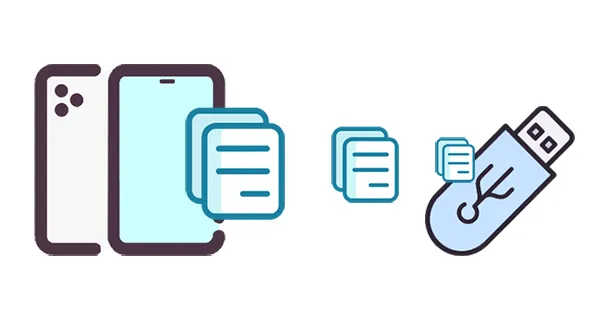
- Parte 1: Cómo transferir archivos desde iPhone/iPad a una unidad flash mediante el Administrador de iPhone
- Parte 2: Cómo transferir archivos de iPhone/iPad a una memoria USB mediante iCloud
- Parte 3: Cómo transferir datos de un iPhone a una memoria USB mediante un adaptador USB
- Parte 4: Cómo transferir archivos de iPhone/iPad a una unidad flash mediante iTunes
- Parte 5: Cómo transferir archivos del iPhone a una memoria USB mediante la aplicación Fotos
- Parte 6: Preguntas frecuentes sobre la transferencia de archivos de iPhone a USB
Parte 1: Cómo transferir archivos desde iPhone/iPad a una unidad flash mediante el Administrador de iPhone
Si quieres transferir archivos de forma eficiente desde un iPhone o iPad a una memoria USB, puedes usar iReaShare iPhone Manager , una completa herramienta de transferencia y gestión de datos para usuarios de iOS. Con ella, puedes ver tus archivos de iOS (contactos, mensajes de texto, fotos, documentos, vídeos, etc.) en tu ordenador, y luego seleccionarlos y exportarlos a tu unidad flash.
Características principales de iReaShare iPhone Manager:
* Te ayudamos a transferir tus archivos desde un iPhone/iPad a un dispositivo de almacenamiento externo en un ordenador.
* Te permite previsualizar fácilmente los datos de tu iPhone antes de transferirlos.
* Transferir archivos desde un iPhone o iPad a un PC o MacBook.
* Realiza copias de seguridad de tus datos de iOS en tu unidad USB externa o en tu ordenador fácilmente.
* Importa archivos desde un ordenador o una unidad USB a tu dispositivo iOS.
* Guarda tus archivos de iOS en formatos de archivo accesibles.
* Compatible con iOS 6.0 y versiones posteriores, incluyendo iOS 26, compatible con iPhone 17 Pro Max/17 Pro/17/Air/16/15/14/13/12/11/X, iPad Pro, iPad mini, iPad Air, etc.
Descarga el software iPhone Manager.
Descargar para Windows Descargar para Mac
Aquí te explicamos cómo transferir archivos de un iPhone a una unidad flash con este software:
Paso 1: Descarga e instala iReaShare iPhone Manager en tu ordenador y ábrelo. A continuación, conecta tu iPhone/iPad al ordenador con un cable USB y haz clic en " Confiar " en el dispositivo iOS.
Paso 2: El programa reconocerá tu dispositivo iOS. A continuación, conecta tu memoria USB al ordenador.

Paso 3: Selecciona una categoría en la interfaz y visualiza tus archivos de iOS. A continuación, elige el contenido que deseas transferir y haz clic en « Exportar ». Después, selecciona tu unidad USB como destino. Tus archivos se guardarán en la unidad USB.

Parte 2: Cómo transferir archivos de iPhone/iPad a una memoria USB mediante iCloud
iCloud puede servir como intermediario para la transferencia de archivos, especialmente documentos y ciertos tipos de archivos multimedia. Este método resulta práctico si utilizas iCloud habitualmente para sincronizar tus archivos.
Utiliza iCloud para guardar archivos de un iPad o iPhone en una memoria USB:
Paso 1: Asegúrate de que tus archivos estén sincronizados con iCloud. Para las fotos, verifica que Fotos de iCloud esté activada en Ajustes > tu ID de Apple > iCloud > Fotos . Para los documentos, asegúrate de que estén guardados en iCloud Drive.

Paso 2: En tu ordenador, abre un navegador web y ve a iCloud.com. A continuación, inicia sesión con tu ID de Apple.
Paso 3: Acceda al servicio iCloud correspondiente y seleccione los archivos que desea transferir.
Paso 4: Haz clic en el icono " Descargar " (normalmente una nube con una flecha hacia abajo). Tus archivos se guardarán en tu ordenador.
Paso 5: Conecta tu unidad flash a tu computadora y mueve los archivos descargados a la unidad flash.

Parte 3: Cómo transferir datos de un iPhone a una memoria USB mediante un adaptador USB
Para una transferencia directa sin necesidad de ordenador, un adaptador de cámara Lightning a USB (también conocido como adaptador de cámara Lightning a USB 3 para los iPads más recientes) es una excelente solución. Esto te permite conectar una unidad flash directamente a tu iPhone o iPad.
Aquí te mostramos cómo copiar archivos desde un iPad o iPhone a una unidad flash:
Paso 1: Asegúrese de que su unidad flash esté formateada correctamente para iOS (FAT32 o exFAT generalmente son compatibles).
Paso 2: Conecta el adaptador Lightning a USB al puerto Lightning de tu iPhone/iPad. Luego, conecta tu unidad flash al puerto USB del adaptador.
Paso 3: Abre la aplicación Archivos en tu iPhone/iPad. En " Ubicaciones ", debería aparecer tu unidad flash.
Paso 4: Navega hasta los archivos que deseas transferir dentro de la aplicación Archivos u otras aplicaciones. Selecciona los archivos, pulsa el icono " Compartir " y elige " Guardar en Archivos ". Por último, selecciona tu unidad flash como destino y pulsa " Guardar ".
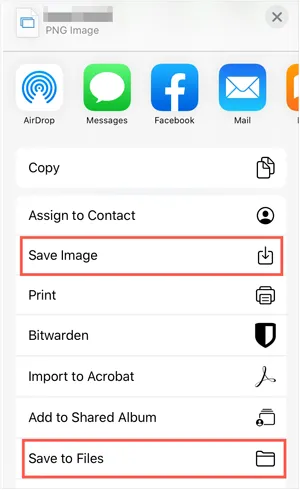
Parte 4: Cómo transferir archivos de iPhone/iPad a una unidad flash mediante iTunes
Aunque iTunes se utiliza principalmente para la gestión de medios y las copias de seguridad de dispositivos, también se puede usar para transferir ciertos archivos, en particular documentos asociados con aplicaciones específicas que admiten el uso compartido de archivos.
Estos son los pasos que puedes seguir:
Paso 1: Conecta tu iPhone/iPad a tu ordenador mediante un cable USB. A continuación, abre iTunes en tu PC.
Paso 2: Selecciona tu dispositivo en iTunes. Luego, haz clic en " Compartir archivos " en la barra lateral.
Paso 3: Verás una lista de aplicaciones compatibles con el uso compartido de archivos. Selecciona la aplicación que contiene los archivos que deseas transferir. A continuación, selecciona los archivos que deseas mover de la lista " Documentos ".
Paso 4: Haz clic en " Guardar en... " y elige una ubicación en tu ordenador. Conecta tu unidad flash al ordenador y arrastra los archivos guardados desde la ubicación elegida en tu ordenador a la unidad flash.

Consejos: Si iTunes no puede realizar copias de seguridad de tu iPhone o iPad , puedes repararlo con soluciones sencillas.
Parte 5: Cómo transferir archivos del iPhone a una memoria USB mediante la aplicación Fotos
La aplicación Fotos de tu PC te permite transferir vídeos de tu iPad/iPhone a tu unidad flash. Sin embargo, no puedes transferir otros archivos con este método. Por cierto, si tu ordenador es un Mac, puedes usar Captura de Imagen para importar tus fotos a tu Mac y luego moverlas a la unidad USB externa.
Aquí está la guía:
Paso 1: Conecta tu dispositivo iOS a tu PC con un cable USB y abre la aplicación Fotos en tu PC haciendo clic en " Buscar " e ingresando " Fotos ".
Paso 2: Pulsa " Importar " > " Desde un dispositivo USB " o " Desde un dispositivo conectado " y elige tu dispositivo iOS. A continuación, la app Fotos escaneará los vídeos y fotos de tu iPhone.
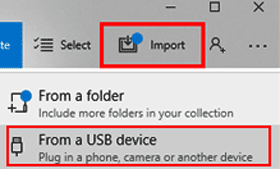
Paso 3: Selecciona los vídeos y las fotos que quieras transferir y haz clic en « Importar ». El proceso de transferencia comenzará. Una vez finalizado, tus archivos de iOS se guardarán en tu ordenador.
Paso 4: Inserta la memoria USB en el ordenador, abre la carpeta " Imágenes " y ve a " Este equipo " para acceder a la memoria USB. A continuación, arrastra y suelta los archivos en la memoria USB.
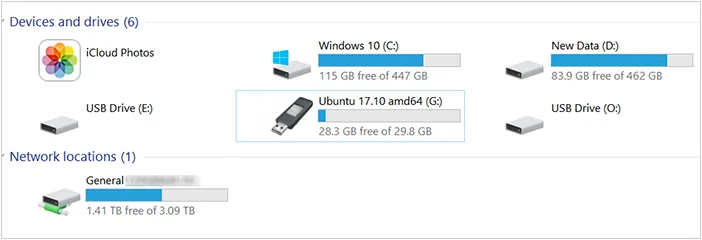
Parte 6: Preguntas frecuentes sobre la transferencia de archivos de iPhone a USB
P1: ¿Cómo permito la transferencia USB en mi iPhone?
En un iPhone, "permitir la transferencia USB" generalmente se refiere a algunos aspectos clave, principalmente relacionados con la seguridad y la aplicación Archivos de iOS:
- Mensaje « Confiar en este ordenador »: Este es el paso más común y fundamental. Cuando conectas tu iPhone a un ordenador nuevo (Mac o PC) o a ciertos accesorios USB (como algunas memorias USB mediante un adaptador) por primera vez, tu iPhone mostrará una alerta como esta y tendrás que pulsar «Confiar».
- Ajuste "Accesorios USB" (Permitir acceso cuando está bloqueado): Este ajuste mejora la seguridad al controlar si los accesorios USB pueden conectarse y transferir datos cuando el iPhone está bloqueado y no se ha desbloqueado durante un tiempo (normalmente una hora).
P2: ¿Qué formatos de archivo se pueden transferir a una memoria USB desde un iPhone?
Puedes transferir la mayoría de los tipos de archivos comunes, como por ejemplo:
- Fotos y vídeos (JPG, PNG, MOV, MP4, etc.)
- Documentos (PDF, DOCX, TXT, etc.)
- Archivos de audio (MP3, M4A)
- Archivos específicos de la aplicación (varían según la aplicación)
Sin embargo, tenga en cuenta que algunas aplicaciones pueden restringir el acceso a los archivos o almacenarlos en formatos propietarios que pueden no transferirse fácilmente.
P3: ¿Por qué no puedo ver mi unidad USB en mi iPhone?
Los iPhones no suelen reconocer las unidades externas de forma predeterminada. Es posible que necesites usar una aplicación especializada como Archivos o una aplicación de terceros que permita la conexión de unidades externas. Asegúrate de que la unidad USB esté formateada en un formato compatible con iPhone (normalmente exFAT o FAT32). Las unidades NTFS generalmente no son compatibles con iPhone. Además, algunas unidades pueden necesitar alimentación externa para funcionar, así que asegúrate de que el dispositivo USB sea compatible y tenga una fuente de alimentación si es necesario.
Conclusión
Ahora puedes transferir fácilmente tus archivos desde tu iPhone o iPad a una unidad USB. La mejor opción depende de tus preferencias y necesidades. Por ejemplo, si quieres previsualizar tus archivos de iOS antes de transferirlos, o incluso gestionarlos en tu ordenador, puedes usar iReaShare iPhone Manager , que ofrece múltiples funciones para la transferencia y organización de archivos. Si prefieres no usar un cable USB, puedes utilizar iCloud, subiendo y descargando tus archivos mediante Wi-Fi.
Descargar para Windows Descargar para Mac
Artículos relacionados
Solucionado: Cómo sincronizar los contactos del iPhone al Mac
Cómo acceder directamente a los archivos del iPhone desde un PC
Transfiere fácilmente archivos de iPhone a teléfono Android.
Transfiere música rápidamente de tu iPhone a tu Mac (6 maneras)





























































